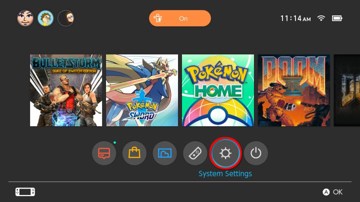Nintendo строга в отношении того, как она хочет, чтобы вы использовали устройства. Функции, встроенные в Switch, такие как Bluetooth, не были включены, пока Nintendo не захотела.
Одна вещь, которую Nintendo, скорее всего, никогда официально не включит, — это специальный веб-браузер, но это не помешало некоторым умным пользователям найти обходной путь, используя функцию точки доступа.
Чтобы использовать браузер вне обычного метода точки доступа, вам придется обмануть консоль вручную вставив основной DNS-адрес.
Наши инструкции по использованию скрытого браузера Nintendo Switch основаны на SwitchBru, бесплатном DNS-сервере, который перенаправляет ваши запросы на общедоступные DNS-серверы Google.
По данным сервиса, ваше соединение зашифровано. Однако имейте в виду, что вы подключаетесь к стороннему сервису.
SwitchBru утверждает, что не собирает такую информацию, как ваш IP-адрес и привычки серфинга, но предлагает бесплатный сервис для хранения ваших любимых ссылок и предпочтений.
Шаг 1: Выберите значок шестеренки в настройках системы, расположенный на главном экране.
Шаг 2: Прокрутите вниз и выберите параметр «Интернет» на следующем экране.
Шаг 3. Выберите «Настройки Интернета» справа.
Шаг 4. Выберите подключение к Интернету.
Шаг 5. На следующем экране выберите «Изменить настройки».
Шаг 6. Прокрутите вниз и выберите «Настройки DNS».
Шаг 7. Выберите «Вручную» во всплывающем окне внизу.
Шаг 8. Выберите «Основной DNS», удалите все нули и введите этот адрес: 045.055.142.122. Нажмите «ОК» или нажмите кнопку «плюс», чтобы продолжить.
Шаг 9. : нажмите кнопку «Сохранить».
Шаг 10. На следующем экране выберите «Подключиться к этой сети». Шаг 11. Кажется, что соединение не установлено, требуется регистрация. Выберите «Далее».
Шаг 12: Домашняя страница DNS SwitchBru теперь появится на вашем экране. Вот фактический адрес, к которому вы можете получить доступ на любом устройстве: https dns switchbru com. Как показано ниже, вы можете нажать кнопку «Продолжить в Google», чтобы загрузить базовую страницу поиска Google. Слева вы также увидите столбец с шестью категориями: Теперь, когда ваш основной DNS наконец перенаправлен на SwitchBru, вы будете переключаться на загрузку экрана приветствия каждый раз, когда используете это подключение к Интернету.
Чтобы вернуть его к исходным настройкам и отключить веб-браузер, просмотрите предыдущие инструкции от Шага 1 до Шага 5. Альтернативно, после того, как вы перейдете на экран настроек подключения, выполните следующие действия:
Шаг 1: Прокрутите вниз и выберите Параметр настроек DNS. Вы сразу увидите всплывающую страницу, открытую в нижней части экрана.
Шаг 2: выберите «Автоматически».
Шаг 3: нажмите кнопку «Сохранить». После этого сразу же нажмите кнопку «ОК», чтобы завершить процесс.
Стоит отметить, что если у вас возникнут проблемы с подключением при использовании автоматической настройки, вы можете применить эти инструкции для настройки основного и вторичного номеров DNS вручную. Например, вот DNS-адреса Google: 8.8.8.8 (основной) 8.8.4.4 (вторичный)